Sony VPCL11S1R, VGN-SR5, VGN-NW2ERE, VGN-SR56XN, VGN-FW56ZR Troubleshooting Guide [es]
...
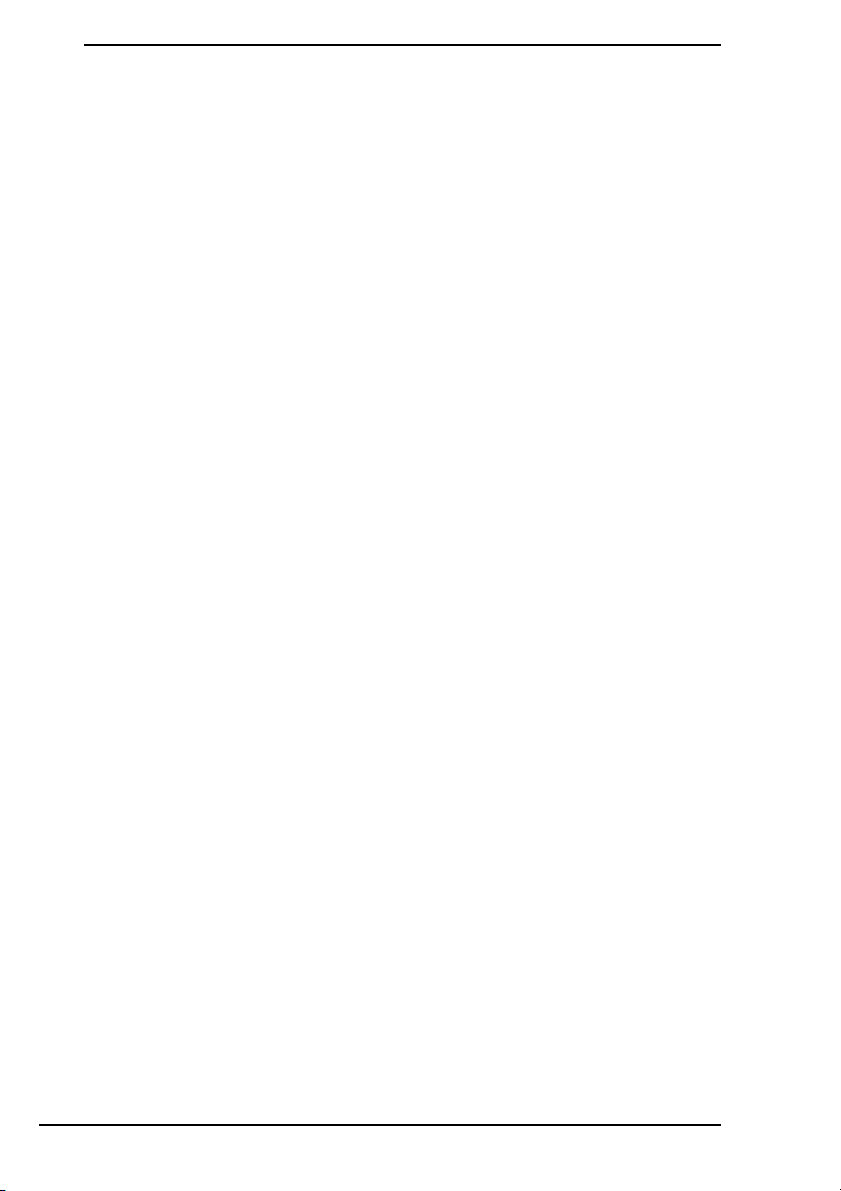
Contenido
Saber qué hacer.......................................................................... 3
Recuperación y copia de seguridad ............................................ 4
¿Qué son la recuperación y la copia de seguridad? ...........................................4
Creación de discos de recuperación...................................................................6
Recuperación del ordenador...............................................................................8
Creación de una partición del disco duro..........................................................12
Copia de seguridad y restauración de los datos ...............................................15
Borrado de todos los datos del dispositivo de almacenamiento integrado .......25
Solución de problemas .............................................................. 26
Solución de problemas relativos a la recuperación...........................................26
Solución de problemas comunes ......................................................................28
Referencia rápida ...................................................................... 31
Qué hacer en caso de que no funcione el ordenador .......................................31
2
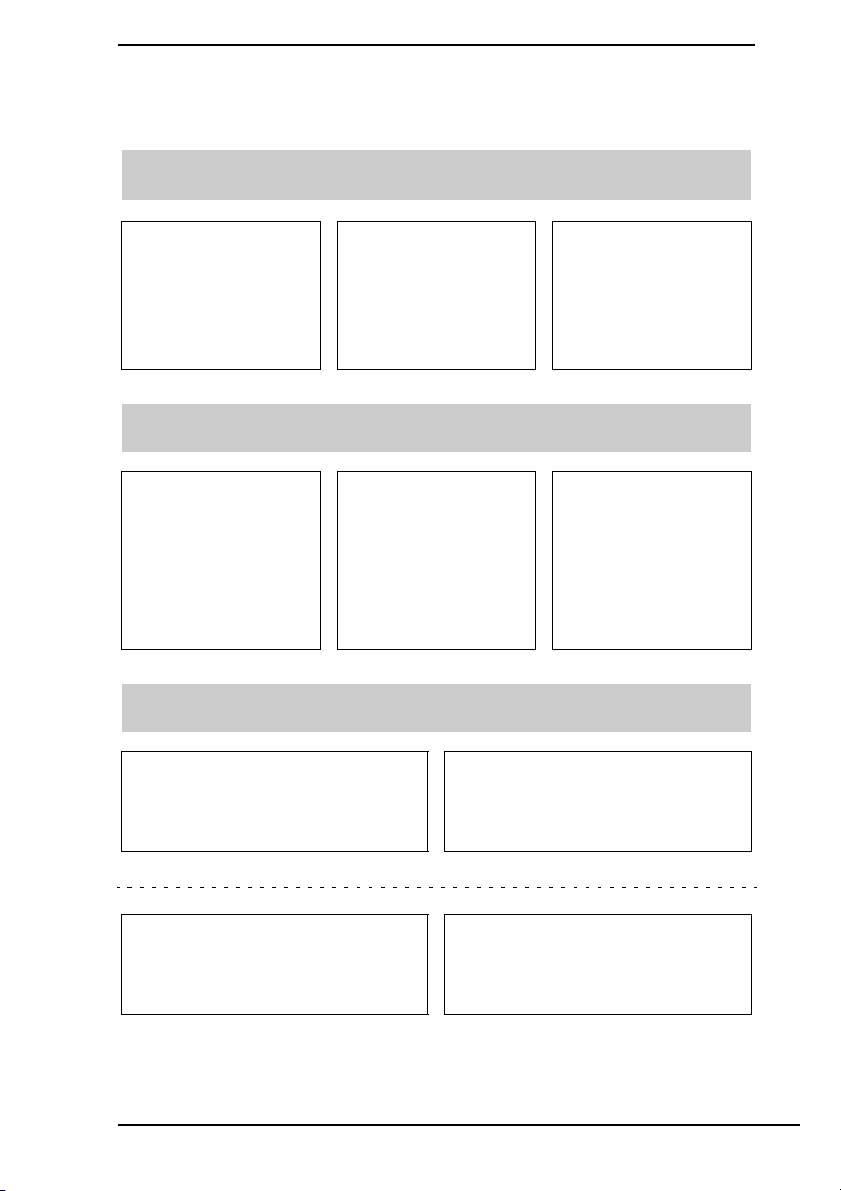
Saber qué hacer
Antes de tener problemas
Crear discos de
recuperación
1 página 6 1 página 15 1 Guía de inicio
Crear una copia
de seguridad de
los datos
Actualizar
el ordenador
rápido
Si tiene problemas
Consulte la
sección Solución
de problemas o el
sitio web en línea
de VAIO
1 página 26 1 página 22 1 página 24
Restaure el
ordenador
utilizando
un punto de
restauración
Reinstale
programas
o controladores
Si todavía tiene problemas
Recupere el ordenador Restaure los datos a partir de
la copia seguridad
1 página 10 o página 11 1 página 18
Cree una partición del
disco duro
1 página 12 1 página 25
Elimine todos los datos
3
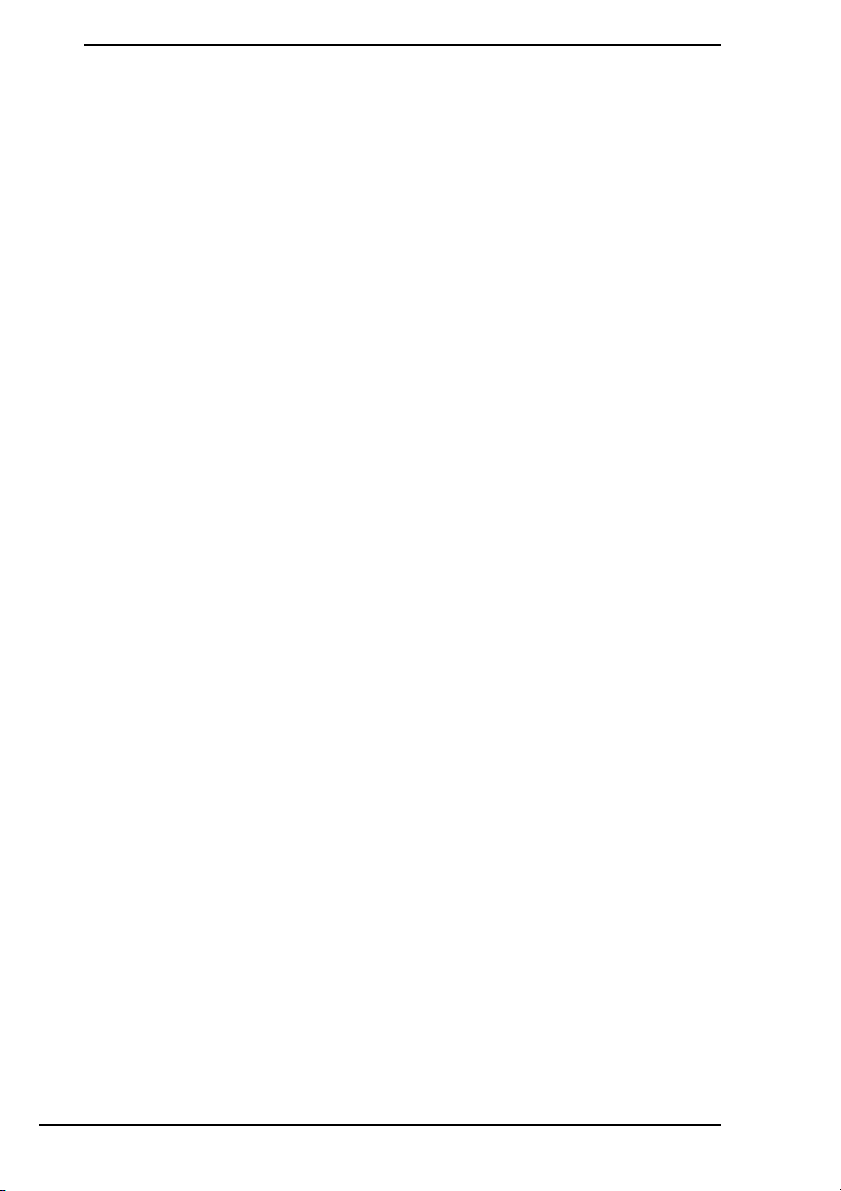
Recuperación y copia de seguridad
¿Qué son la recuperación y la copia de
seguridad?
Recuperación
¿Qué es la recuperación?
La recuperación consiste en restaurar el sistema del ordenador a la configuración
predeterminada de fábrica.
Existen dos maneras de recuperar el ordenador: desde los discos de recuperación
o desde una partición de recuperación.
¿Cuándo tengo que llevar a cabo una recuperación?
Deberá recuperar el sistema del ordenador en los siguientes casos:
❑ El ordenador se comporta de forma inestable.
❑ El ordenador ha sido infectado por un virus informático.
❑ El sistema experimenta problemas que no pueden resolverse mediante los
procedimientos de resolución de problemas.
❑ Por equivocación, ha formateado la unidad C del ordenador.
¿Por qué tengo que crear discos de recuperación?
Los discos de recuperación se utilizan para restaurar el sistema del ordenador a la
configuración predeterminada de fábrica.
Si Windows no se inicia o si ha eliminado la partición de recuperación, puede llevar
a cabo una recuperación a través de los discos de recuperación. Cree discos de
recuperación en cuanto el ordenador esté listo para su uso.
Consulte “Creación de discos de recuperación” en la página 6.
¿Qué puedo hacer con el Centro de recuperación del VAIO?
El Centro de recuperación del VAIO incluye varias funciones de copia de seguridad
y de recuperación que se describen en esta guía.
❑ Creación de discos de recuperación
❑ Creación de copia de seguridad de los datos
❑ Restauración de los datos con la copia seguridad
❑ Recuperación del sistema del ordenador
❑ Comprobación del hardware del ordenador
❑ Borrado de todos los datos del dispositivo de almacenamiento integrado
4
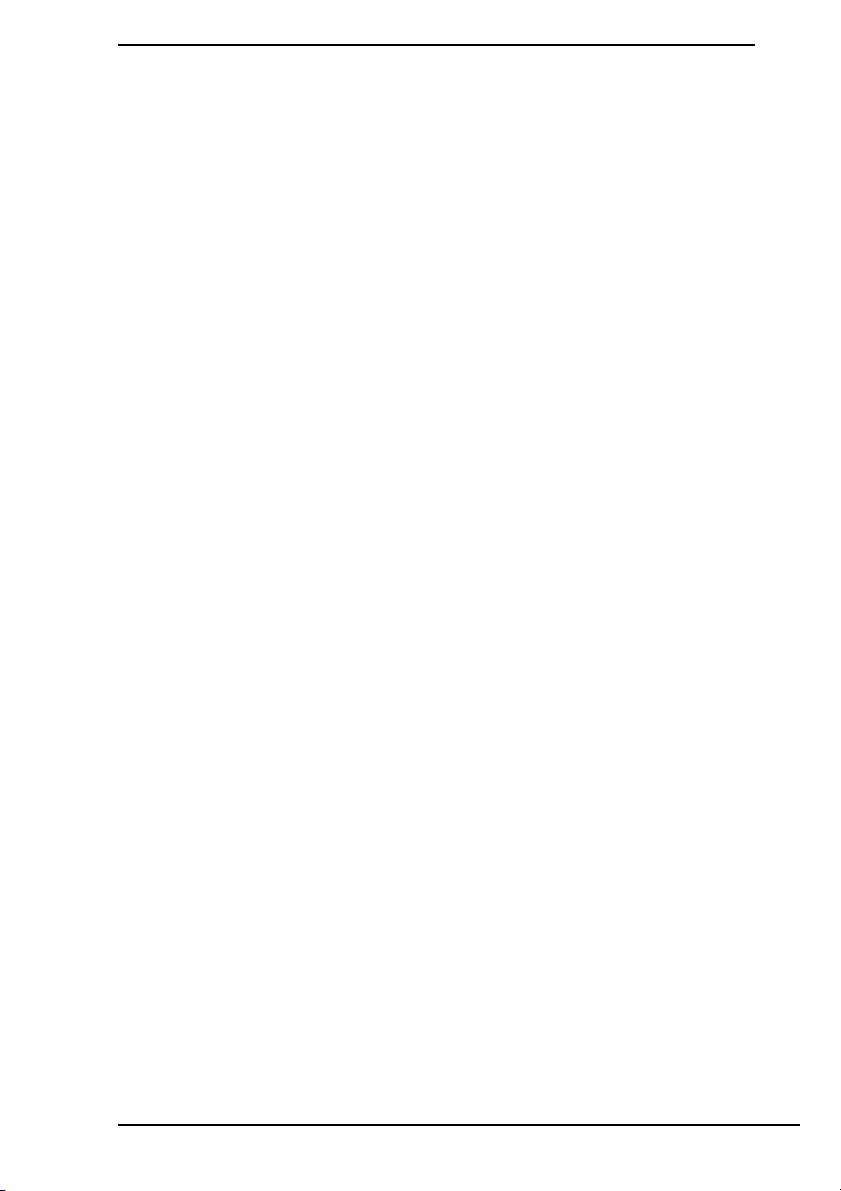
Copia de seguridad
¿Qué es una copia de seguridad?
Una copia de seguridad consiste en realizar una copia de seguridad de los datos
almacenados en el dispositivo de almacenamiento integrado (unidad de disco duro
o unidad de estado sólido) y guardarla en otra ubicación.
Existen varias formas de realizar copias de seguridad de los datos en función del uso.
Consulte “Copia de seguridad y restauración de los datos” en la página 15.
¿Por qué tengo que realizar copias de seguridad de mis datos?
En caso de problemas inesperados o de infecciones por virus informáticos, podría
perder múltiples datos almacenados en el dispositivo de almacenamiento integrado,
como, por ejemplo, documentos e imágenes. Es necesario realizar una copia seguridad
para restaurar los datos perdidos.
Se recomienda encarecidamente que realice con frecuencia una copia de seguridad
de los datos.
5
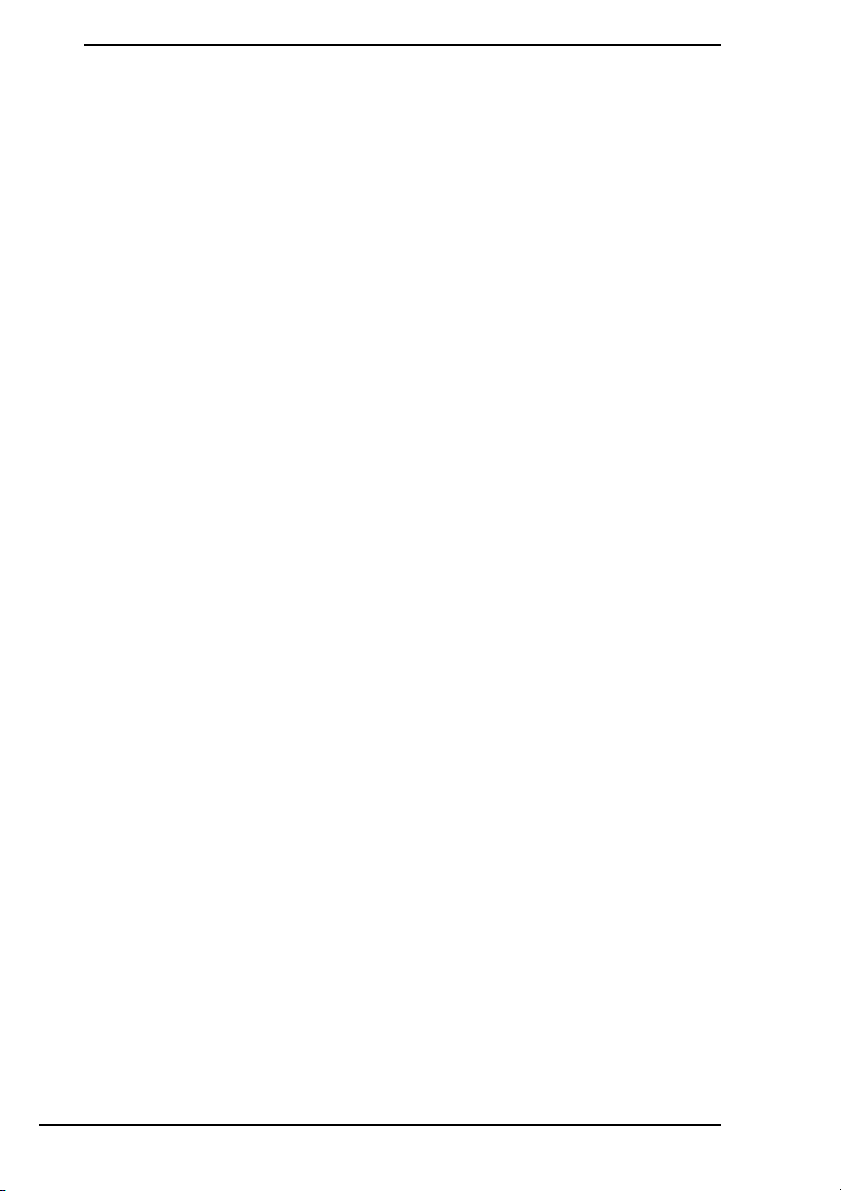
Creación de discos de recuperación
Notas sobre la creación de discos de recuperación
❑ Los discos de recuperación únicamente son compatibles con el ordenador en el
que se crearon.
No se pueden utilizar los discos de recuperación de su ordenador en otro ordenador.
❑ Es posible que en los siguientes casos le resulte imposible recuperar el sistema
del ordenador desde la par tición de recuperación, debido a modificaciones en la
partición del sistema, y puede ser que tenga que comprar los discos de
recuperación.
❑ Ha modificado la partición de recuperación con un software diseñado para la
modificación de datos.
❑ Ha instalado un sistema operativo distinto del preinstalado en el ordenador.
❑ Ha formateado el dispositivo de almacenamiento integrado sin utilizar el Centro
de recuperación del VAIO.
❑ No toque o ensucie la superficie del disco. Las huellas dactilares y el polvo de la
superficie pueden causar errores de lectura/escritura.
❑ Los discos de recuperación se pueden adquirir. Visite el sitio web de VAIO-Link
para ver los detalles de contacto de su país/región.
6
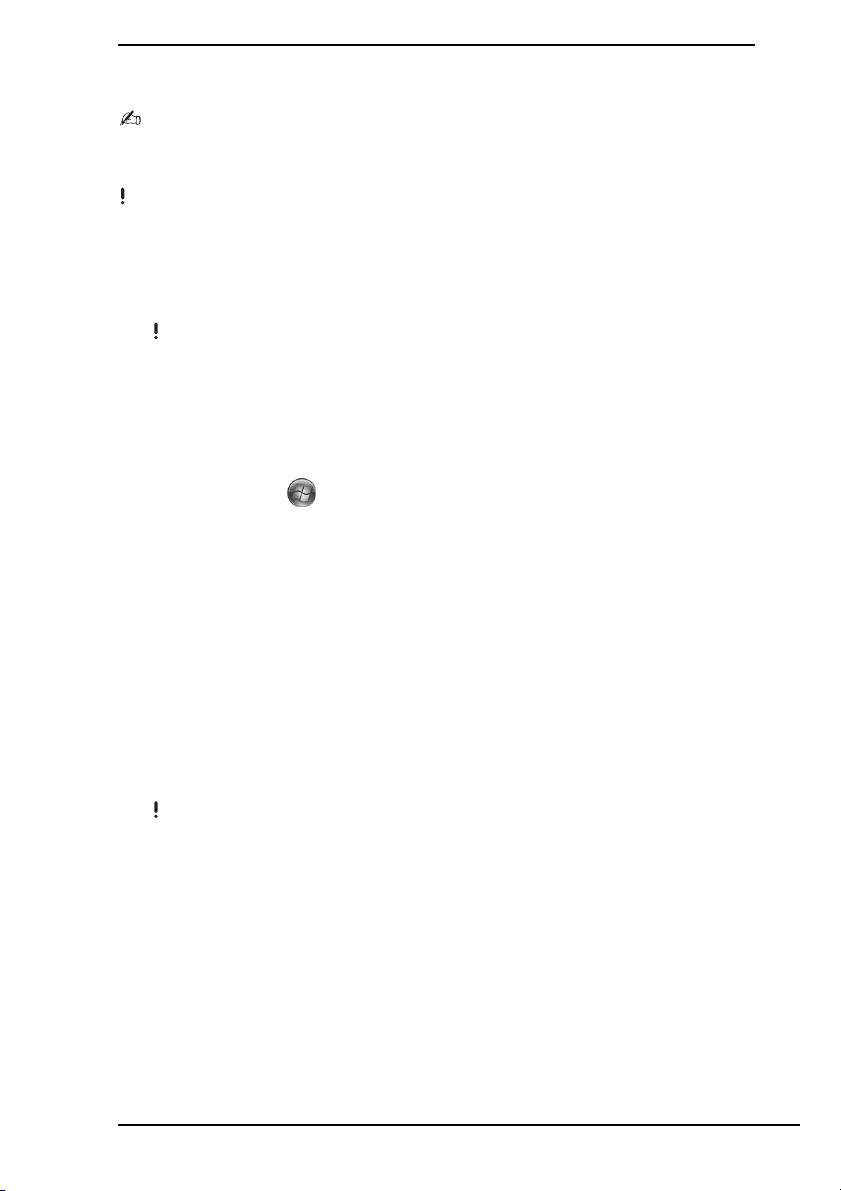
Para crear discos de recuperación
En el paso 6 siguiente, puede confirmar el número de discos y el tipo de soporte necesarios para
crear discos de recuperación.
No se pueden utilizar los discos soporte Blu-ray Disc™, DVD-RAM, CD-R ni CD-RW como
discos de recuperación.
1 Descargue e instale en el ordenador las actualizaciones más recientes utilizando
el software VAIO Update.
Para descargar e instalar las actualizaciones utilizando el software VAIO Update, el ordenador
debe estar conectado a Internet. Para obtener más información sobre cómo conectar el
ordenador a Internet, consulte la Guía del usuario en pantalla.
2 Si su ordenador no está equipado con una unidad de disco óptico integrada,
conecte una unidad de disco óptico externa (no suministrada).
3 Haga clic en Inicio , Todos los programas y en Centro de recuperación del
VAI O.
4 Haga clic en Crear discos de recuperación y en Iniciar.
Si se muestra la ventana Control de cuentas de usuario, haga clic en Sí.
Si ha iniciado sesión como usuario estándar, es posible que se le solicite un nombre
y contraseña de administrador.
5 Lea atentamente las instrucciones en pantalla y, a continuación, haga clic en
Siguiente.
6 Seleccione el disco que desee utilizar.
7 Siga las instrucciones en pantalla.
8 Después de crear los discos de recuperación, siga las instrucciones en pantalla
para escribir los nombres de los discos en las etiquetas con un rotulador de punta
blanda.
Es posible que transcurra algún tiempo hasta que se muestre el estado actual del
procedimiento.
No pulse el botón de expulsión de la unidad cuando esté creando el disco de recuperación,
ya que podrían producirse fallos en el proceso.
Guarde los discos de recuperación en un lugar seguro.
7
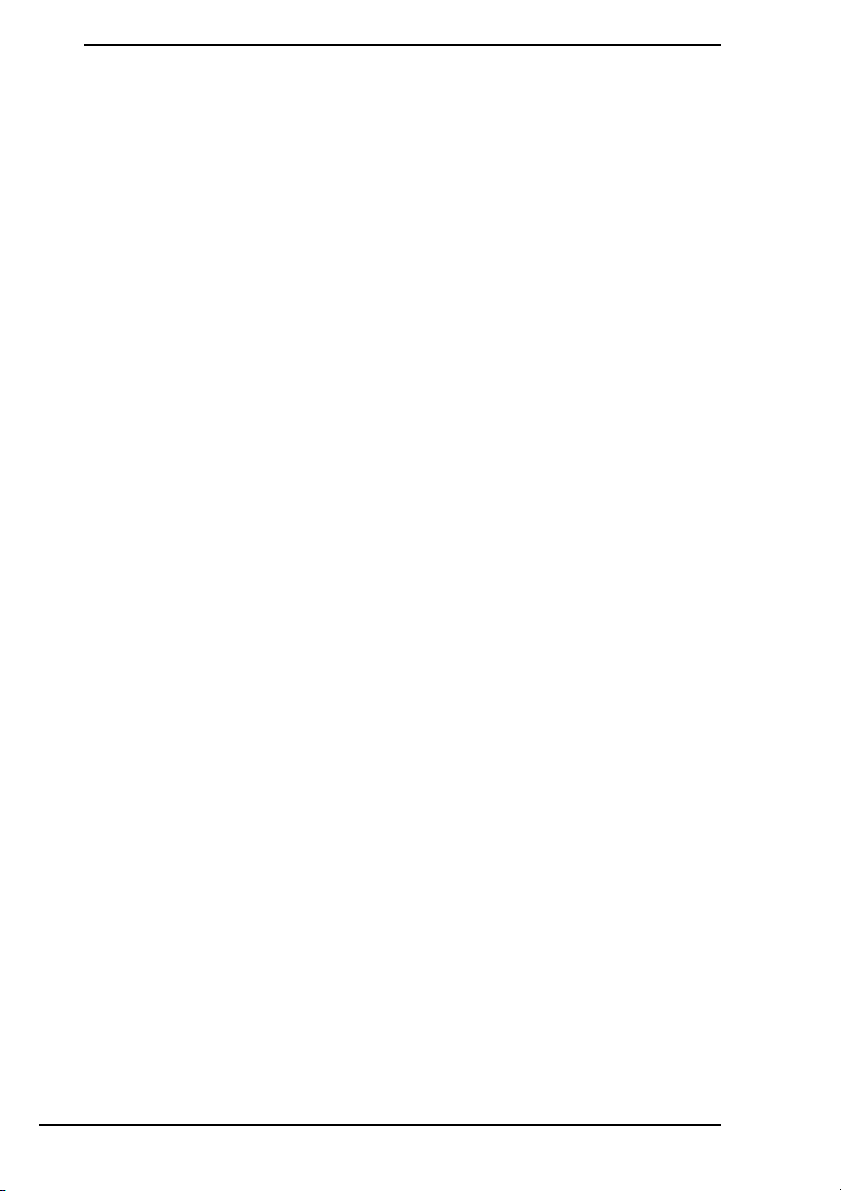
Recuperación del ordenador
Antes de iniciar el proceso de recuperación
¿Qué es una partición de recuperación?
Una partición de recuperación en el dispositivo de almacenamiento integrado contiene
datos para llevar a cabo una recuperación del sistema y de las aplicaciones.
Normalmente, los datos de esta partición no se pueden modificar ni eliminar.
No obstante, hay aplicaciones de software comerciales diseñadas para modificar la
información de las particiones, con las cuales podría modificar o eliminar dichos datos.
Notas importantes sobre la recuperación
❑ La recuperación del sistema del ordenador eliminará todos los datos del dispositivo
de almacenamiento integrado, aunque éste se haya cifrado con la función Cifrado
de unidad BitLocker de Windows (BitLocker) . El proceso de recuperación puede
tardar varias horas en finalizar.
❑ En los modelos con sensor de huellas dactilares, la recuperación del sistema del
ordenador eliminará todas las plantillas de huellas dactilares del dispositivo de
almacenamiento integrado.
❑ Desconecte todos los periféricos del ordenador, excepto el cable de alimentación
o el adaptador de CA, antes de iniciar la recuperación del sistema del ordenador.
❑ La recuperación del sistema del ordenador eliminará todos los datos de la unidad
que haya seleccionado y restablecerá todos los valores de dicha unidad a la
configuración predeterminada de fábrica. Asegúrese de conservar una copia de
seguridad de los datos que considere importantes.
❑ Realice una recuperación del sistema y de las aplicaciones. Si no lleva a cabo una
recuperación de las aplicaciones, el ordenador podría volverse inestable.
❑ Si ha establecido una contraseña para proteger los datos, deberá especificarla para
poder iniciar el proceso de recuperación. Asegúrese de anotar la contraseña para
no olvidarla.
Si ha olvidado la contraseña y no puede iniciar el proceso de recuperación,
póngase en contacto con VAIO-Link para restablecerlo. Se aplicará un cargo por
el restablecimiento.
8
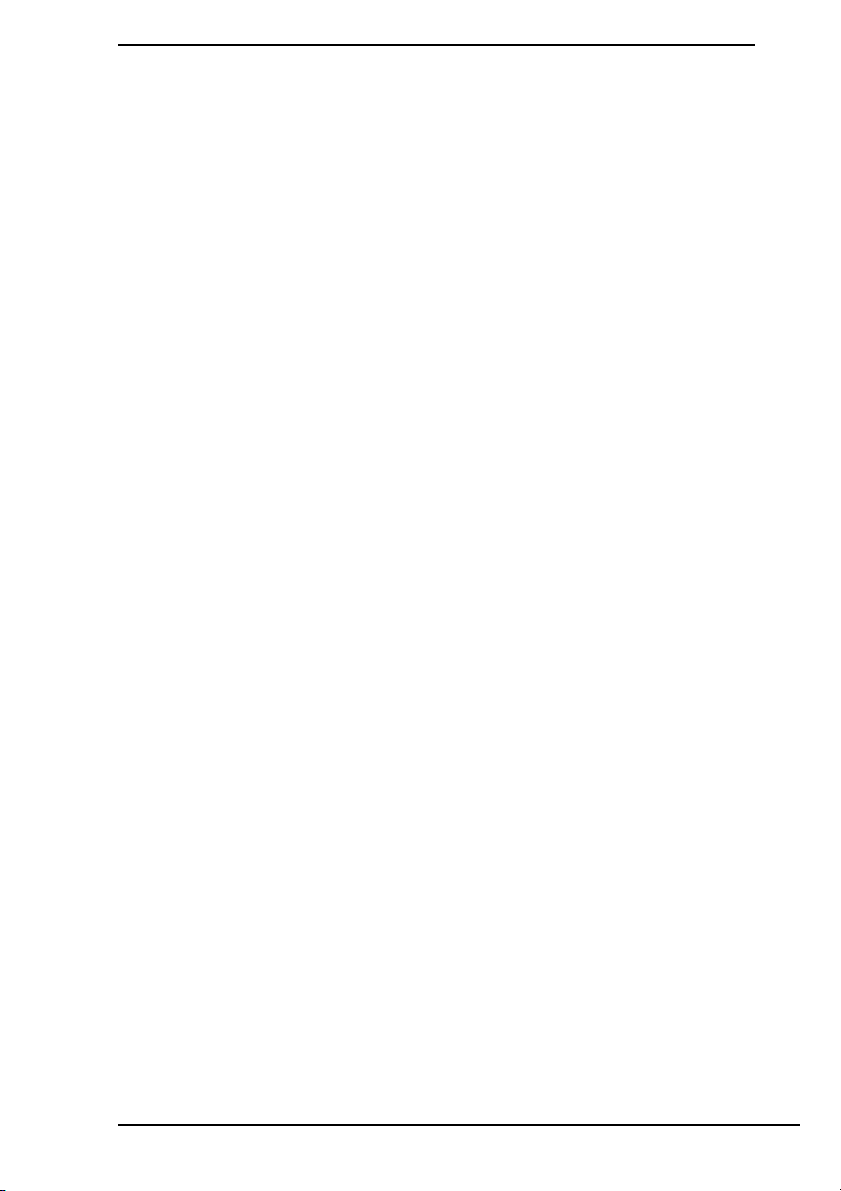
Notas sobre el software
❑ La recuperación del sistema del ordenador únicamente puede restaurar las
aplicaciones del software preinstalado (excepto algunas). No puede restaurar
aplicaciones de software que haya instalado por su cuenta ni los datos creados
después de la compra del ordenador.
❑ La recuperación del sistema del ordenador no puede restaurar el sistema operativo
Windows por separado.
❑ Algunas aplicaciones del software preinstalado incluyen opciones que permiten
instalarlas o desinstalarlas.
Las aplicaciones de software que instale o desinstale con dichas opciones podrían
no funcionar correctamente en el ordenador.
❑ La instalación de una aplicación de software que modifique el tamaño de las
particiones puede imposibilitar la recuperación del sistema o la creación de un
disco de recuperación.
9

Recuperación del ordenador cuando no se puede iniciar
Windows
Si Windows no se inicia, puede recuperar el sistema del ordenador a partir de discos
de recuperación o desde una partición de recuperación.
La partición de recuperación en el dispositivo de almacenamiento integrado contiene
datos para la recuperación.
Puede recuperar más rápidamente el sistema del ordenador desde la partición de
recuperación que desde los discos de recuperación.
Recuperar el sistema del ordenador usando discos de recuperación
1 Encienda el ordenador, inserte un disco de recuperación en la unidad, apague el
ordenador y enciéndalo otra vez.
Si utiliza una unidad de disco óptico externa (no suministrada), pulse la tecla F11
varias veces cuando aparezca el logotipo de VAIO después de reiniciar el ordenador.
Se muestra el Admin. de arranque de Windows.
2 Pulse la tecla M o m para seleccionar Iniciar Centro de recuperación del VAIO y,
a continuación, pulse la tecla Enter.
3 Seleccione Restaurar unidad C: o Restaurar sistema completo y haga clic en
Iniciar.
4 Lea la información acerca del software o de las funciones para solucionar los
problemas, seleccione Omitir si ya ha probado con todas las posibles soluciones
que se describen, y haga clic en Siguiente.
5 Lea atentamente todas las advertencias, seleccione la casilla de verificación
Lo entiendo y haga clic en Iniciar.
6 Siga las instrucciones en pantalla.
Recuperar el sistema del ordenador desde la partición de
recuperación
1 Encienda el ordenador.
2 Pulse F10 cuando aparezca el logotipo de VAIO.
Si se muestra la ventana Editar opciones de arranque, pulse la tecla Enter.
3 Seleccione Restaurar unidad C: o Restaurar sistema completo y haga clic en
Iniciar.
4 Lea la información acerca del software o de las funciones para solucionar los
problemas, seleccione Omitir si ya ha probado con todas las posibles soluciones
que se describen, y haga clic en Siguiente.
5 Lea atentamente todas las advertencias, seleccione la casilla de verificación
Lo entiendo y haga clic en Iniciar.
6 Siga las instrucciones en pantalla.
10
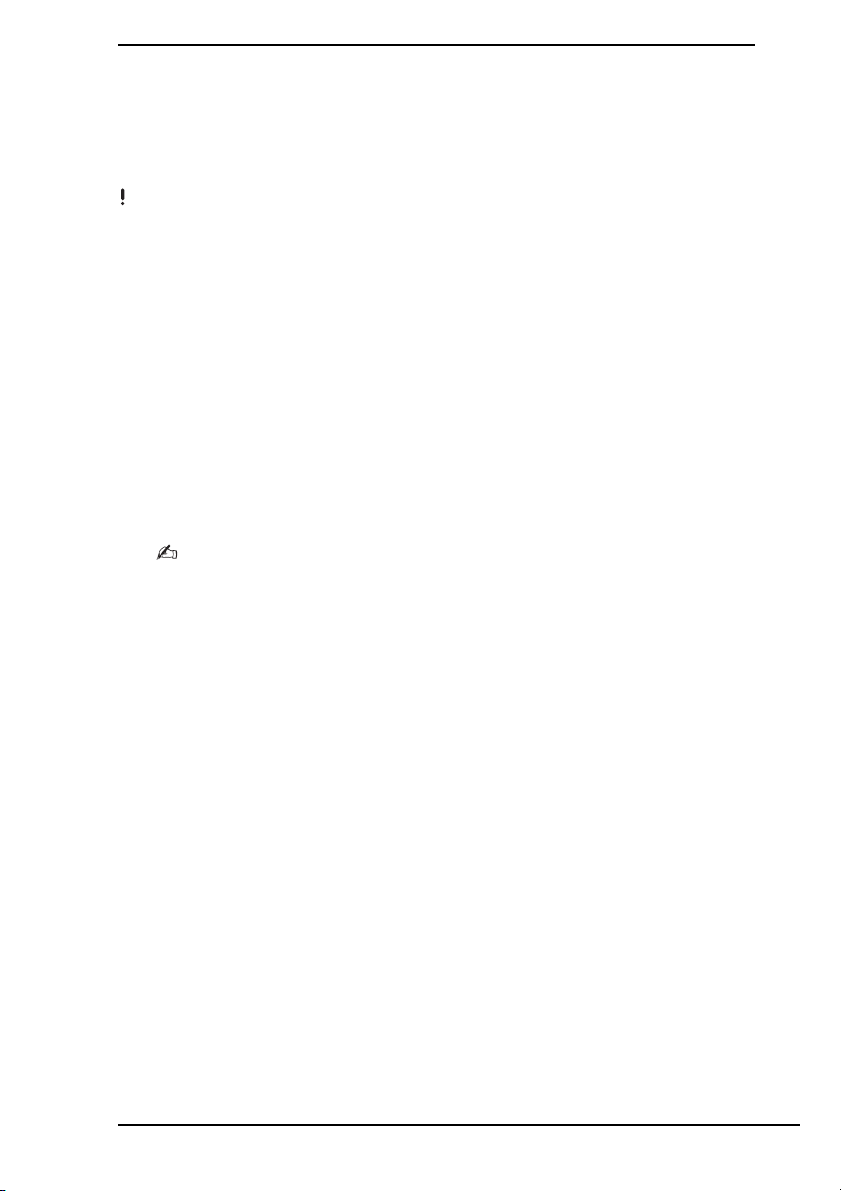
Recuperación del ordenador cuando se puede iniciar
Windows
Si puede iniciar Windows, puede recuperar el sistema del ordenador utilizando el
Centro de recuperación del VAIO.
Asegúrese de extraer un disco óptico de la unidad de disco óptico antes de seguir los siguientes
pasos.
Para recuperar la unidad C
1 Haga clic en Inicio, Todos los programas y Centro de recuperación del VAIO.
2 Seleccione Restaurar unidad C: y haga clic en Iniciar.
3 Lea la información acerca del software o de las funciones para solucionar los
problemas, seleccione Omitir si ya ha probado con todas las posibles soluciones
que se describen, y haga clic en Siguiente.
Si se muestra la ventana Control de cuentas de usuario, haga clic en Sí.
4 Lea atentamente todas las advertencias, seleccione la casilla de verificación
Lo entiendo y haga clic en Iniciar.
5 Siga las instrucciones en pantalla.
Si ha cambiado el tamaño de la partición y ha creado otra partición además de la unidad C
en el dispositivo de almacenamiento integrado, los datos de la partición permanecerán
inalterados, incluso después de la recuperación del sistema.
Si necesita instrucciones sobre cómo crear una partición del disco duro, consulte
“Creación de una partición del disco duro” en la página 12.
Para recuperar todo el sistema del ordenador
1 Haga clic en Inicio, Todos los programas y Centro de recuperación del VAIO.
2 Seleccione Restaurar sistema completo y haga clic en Iniciar.
3 Lea la información acerca del software o de las funciones para solucionar los
problemas, seleccione Omitir si ya ha probado con todas las posibles soluciones
que se describen, y haga clic en Siguiente.
4 Si ha creado los discos de recuperación, seleccione Omitir y haga clic en Siguiente.
Si aún no lo ha hecho, consulte “Creación de discos de recuperación” en la página 6.
Si se muestra la ventana Control de cuentas de usuario, haga clic en Sí.
5 Siga las instrucciones en pantalla.
11
